Cambiar El Orden De Arranque De Grub En Ubuntu / Linux Mint. Guía
¿Cómo Cambiar El Orden De Arranque De Grub En Ubuntu / Linux Mint?. Si has instalado Ubuntu, Linux Mint u otros derivados de Ubuntu junto con Windows, entonces puede que estés familiarizado con el cargador de arranque Grub, que te permite elegir el sistema operativo cuando inicias tu máquina por primera vez. Por defecto, el cargador de arranque Grub hace que Ubuntu/Linux Mint sea el sistema operativo principal.
Si no seleccionas ninguna otra opción en diez segundos, entrarás en el SO primario. Pero si solo estás probando una distro de Linux y quieres hacer que Windows sea el sistema operativo por defecto, entonces cambiar el orden de arranque de Grub es una buena cosa que hacer.
En caso de que te lo estés preguntando, aquí está cómo puedes cambiar el orden de arranque de Grub en Ubuntu o Linux Mint.
Cambiar el orden de arranque de Grub en Ubuntu o Linux Mint
En primer lugar, puedes cambiar el orden de arranque de grub usando la terminal, pero incluso un pequeño error puede ser fatal. Así que vamos a utilizar un editor GUI para cambiar el orden de arranque de grub para que no tengas que preocuparte de toda la sintaxis y demás.
Nota: aunque estoy mostrando esto en Linux Mint, este método funciona con cualquier derivado de Ubuntu.
1. Para empezar, lanza la terminal ya sea buscándola o pulsando el atajo de teclado CTRL + ALT + T.
Mira También Cómo Utilizar El Filtro De Excel
Cómo Utilizar El Filtro De Excel2. Una vez abierto el terminal, copia y ejecuta los siguientes comandos uno a uno. Para ejecutar estos comandos, necesitas tener privilegios de administrador.
sudo add-apt-repository ppa:danielrichter2007/grub-customizer
3. siguiente
sudo apt-get update
4. siguiente
sudo apt-get install grub-customizer
 Cómo Insertar Una Hoja De Cálculo De Excel En Un Documento De Word
Cómo Insertar Una Hoja De Cálculo De Excel En Un Documento De Word5. Una vez que hayas terminado de instalar, busca el personalizador de Grub y ábrelo. Puede que te pida la contraseña de administrador, introdúcela para abrir la aplicación.
6. En el personalizador de Grub, verás todas las entradas que aparecen en el gestor de arranque Grub. Para cambiar el orden, simplemente selecciona la entrada que quieres cambiar y haz clic en los botones de flecha que aparecen en la barra de navegación superior. Por ejemplo, quiero mover la opción de Windows a la parte superior de la lista. Así que la selecciono y hago clic en la flecha hacia arriba.
7. Después de mover la opción, este es el aspecto que tiene. Una vez que hayas hecho el cambio, pulsa el botón de guardar que aparece en la barra de navegación superior y ya estás listo.
 Crear Una Cuenta En Mediafire De Forma Gratuita - Mediafire Login
Crear Una Cuenta En Mediafire De Forma Gratuita - Mediafire LoginCambiar el nombre de las opciones de GRUB
8. Lo bueno del personalizador de Grub es que incluso te permite renombrar las opciones de Grub a tu gusto. Por ejemplo, la opción de Windows en Grub aparece como "Entorno de recuperación de Windows". Quiero cambiarla a "Windows 10". Para ello, haz clic con el botón derecho en la opción y selecciona la opción "Renombrar".
9. Una vez que hayas terminado de renombrar la opción, pulsa el botón Enter de tu teclado para salir del modo de edición y luego haz clic en el botón Guardar para guardar los cambios.
10. Eso es todo lo que hay que hacer y a partir de este momento, verás el cargador de arranque Grub modificado.
Mira También Descargar E Instalar ActiveX En Mac OS X. Tutorial
Descargar E Instalar ActiveX En Mac OS X. TutorialAdemás, el personalizador de Grub también te permite jugar con otras opciones como el número de segundos antes de seleccionar automáticamente la opción por defecto, los colores, el fondo de pantalla, etc. Compruébalo, pero ten cuidado al usar todas esas opciones.
Esperemos que esto ayude y comenten a continuación compartiendo sus pensamientos y experiencias sobre el uso del personalizador de Grub para cambiar el orden de arranque de Grub en Ubuntu, Linux Mint u otros derivados.
Conclusión
En Tutomundo.com esperamos que nuestro artículo te haya sido de utilidad esperamos hayas podido aprender Cómo cambiar el orden de arranque de Grub en Ubuntu / Linux Mint, Si tienes alguna duda no dudes en dejar un comentario.
Deja una respuesta

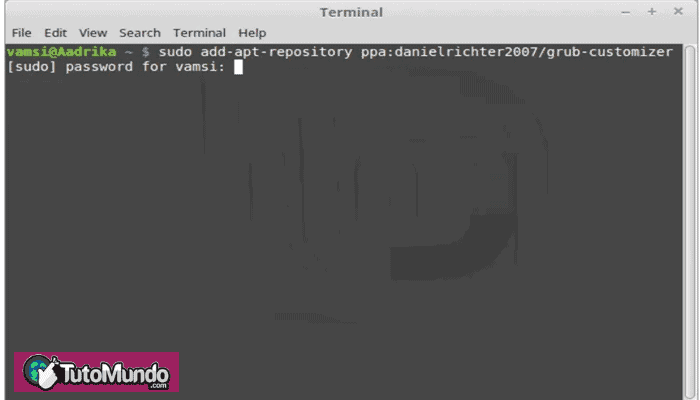
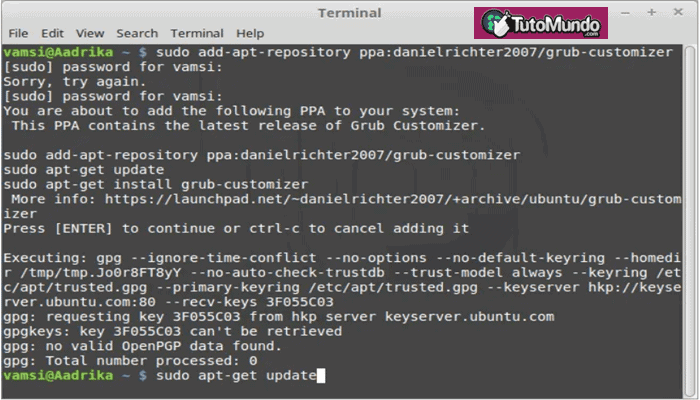
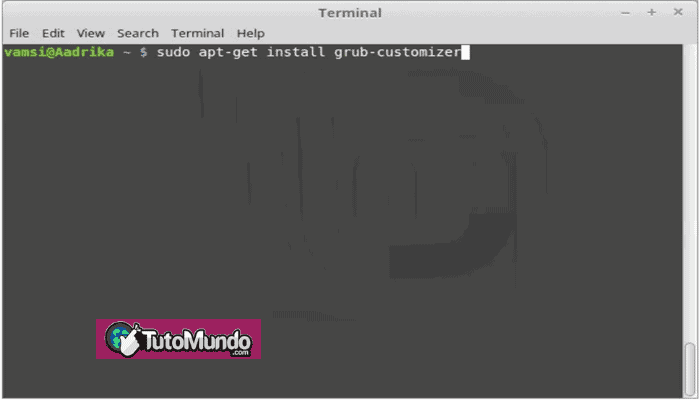
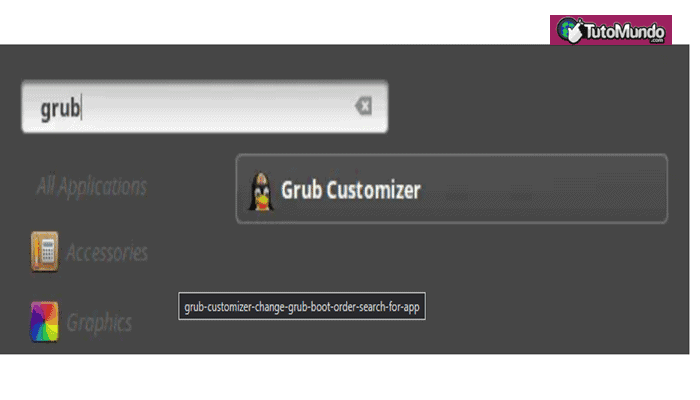
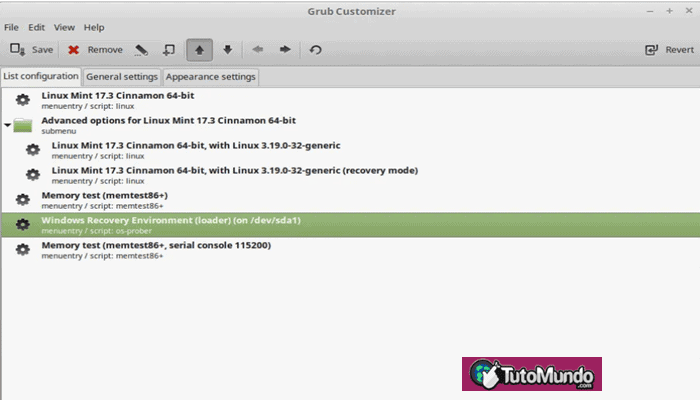
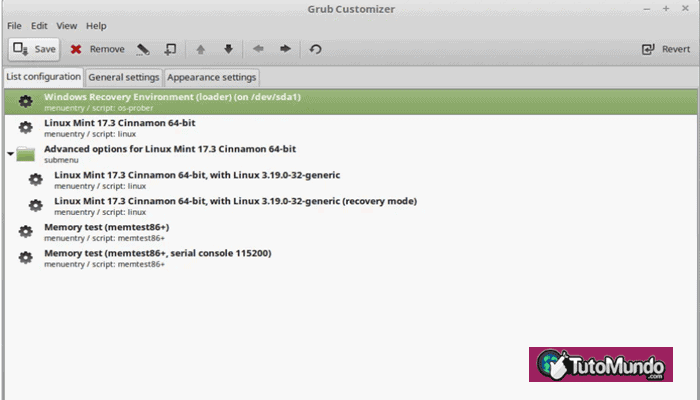
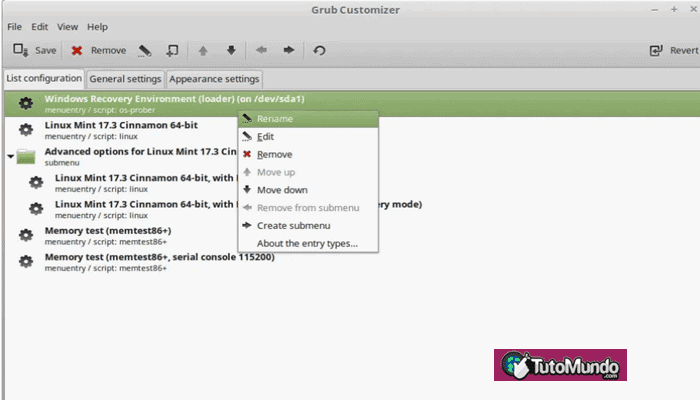
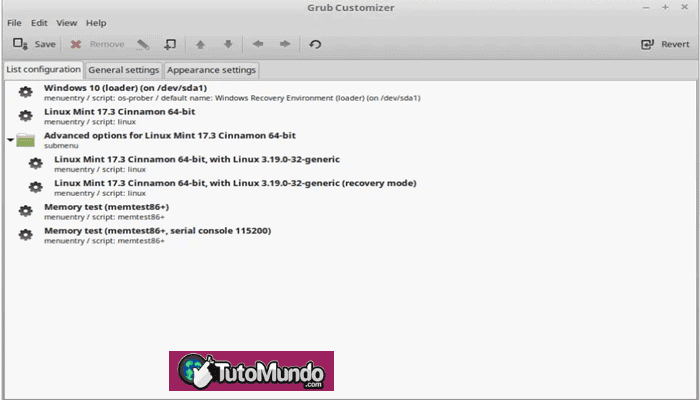
►TAMBIÉN DEBERÍAS LEER...